Topp 9 måter å fikse YouTube lar meg ikke logge på på Android og iPhone
Miscellanea / / April 05, 2023
Når du logger på YouTube-appen på Android eller iPhone, kan du få feil som «Det oppsto et problem med å signere på kontoen din» eller «Kunne ikke logge på.» Slike feil kan også oppstå når du bytter mellom kontoer i YouTube app. Hvis du opplever at du sliter med et lignende problem, kan denne veiledningen hjelpe.

Årsaken til YouTube-påloggingsfeil kan være en feil internettforbindelse til en skadet app cache. Før du gir opp og flytter datamaskinen eller smart-TV-en, bør du prøve følgende rettelser.
1. Skriv inn riktig brukernavn og passord
Dette kan virke åpenbart, men en skrivefeil i e-postadressen eller passordet kan hindre deg i å logge på YouTube-appen. Derfor bør du først dobbeltsjekke den angitte e-postadressen og passordet for skrivefeil og store bokstaver.
Hvis du har flere Google-kontoer, skriv inn passordet knyttet til den tilsvarende kontoen.
2. Sjekk Internett-tilkoblingen din
Problemer med Internett-tilkoblingen din kan også føre til påloggingsfeil i YouTube-appen. Så før du går over til avanserte reparasjoner, sjekk om internettforbindelsen din fungerer bra. For det, åpne et nettsted i telefonens nettleser eller
kjører en rask internetthastighetstest.
Hvis internettforbindelsen virker bra, fortsett med rettelsene nedenfor.
3. Tving stopp og åpne YouTube-appen på nytt
Tvangslukking og gjenåpning av YouTube-appen kan bidra til å løse uvanlig atferd og ta hånd om mindre feil. Hvis det bare er et midlertidig problem som hindrer deg i å logge på, bør omstart av appen løse det.
For å tvinge ned YouTube på Android-enheten din, trykk lenge på appikonet og trykk på infoikonet fra menyen som vises. På appinfosiden trykker du på tvungen stopp-alternativet nederst.


For de som bruker YouTube på iPhone, sveip opp fra bunnen av skjermen (eller trykk på startskjermknappen to ganger) for å få frem appbytteren. Sveip opp på YouTube-appkortet for å lukke det.
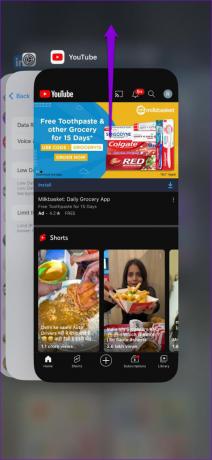
Åpne YouTube-appen på nytt og prøv å logge på igjen.
4. Fjern og legg til Google-kontoen din på nytt (Android)
Hvis du har påloggingsproblemer med andre Google-apper, kan du prøve fjerner Google-kontoen din fra Android og legger den til på nytt. Slik kan du gå frem.
Trinn 1: Åpne Innstillinger-appen og bla ned for å trykke på Kontoer og sikkerhetskopiering.

Steg 2: Gå til Administrer kontoer og velg den problematiske kontoen fra følgende meny.


Trinn 3: Trykk på Fjern konto. Deretter velger du Fjern konto igjen for å bekrefte.


Trinn 4: Gå tilbake til Administrer kontoer-siden, trykk på Legg til konto, og velg deretter Google.

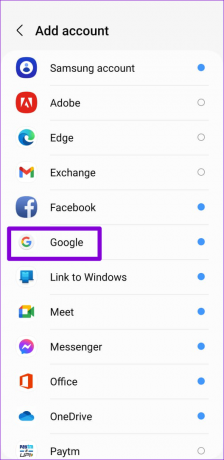
Etter at du har lagt til Google-kontoen din, sjekk om du kan logge på YouTube-appen.
5. Aktiver automatisk dato og klokkeslett
Feil dato- eller klokkeslettinnstillinger på telefonen din kan hindre apper som YouTube i å kommunisere med serverne og forårsake problemer. Du kan aktivere funksjonen for automatisk dato og klokkeslett på Android eller iPhone for å unngå slike problemer. Her er trinnene for det samme.
Android
Trinn 1: Åpne Innstillinger-appen på telefonen og gå til Generell administrasjon.

Steg 2: Trykk på Dato og klokkeslett og slå på bryteren ved siden av 'Automatisk dato og klokkeslett.'


iPhone
Trinn 1: Start Innstillinger-appen på iPhone og naviger til Generelt.

Steg 2: Trykk på Dato og klokkeslett og slå på bryteren ved siden av Still inn automatisk.


6. Deaktiver VPN-tilkobling midlertidig
En VPN-tilkobling (Virtual Private Network) kan forårsake problemer med YouTube-appens påloggingsprosess, spesielt hvis du bytter server ofte. For å overstyre denne muligheten, deaktiver midlertidig VPN-tilkobling på Android eller iPhone. Etter det, se om du kan logge på YouTube-appen.

7. Sjekk YouTubes serverstatus
Det er ikke uvanlig at tjenester som YouTube opplever avbrudd til tider. Hvis YouTube-servere er nede, kan du oppleve problemer med pålogging eller strømming av innhold. Du kan besøke et nettsted som Downdetector for å finne ut om det er et utbredt problem.
Besøk Downdetector

8. Tøm appbuffer (Android)
YouTube-appen lagrer hurtigbufferdata på telefonen din mens du strømmer videoer og shorts. Noen ganger kan disse cache-filene ødelegges, noe som resulterer i merkelige feil eller brå appkrasj. Du kan prøve å tømme YouTubes appbuffer på telefonen og se om det hjelper.
Trinn 1: Trykk lenge på YouTube-appikonet og trykk på "i"-infoikonet fra menyen som vises.

Steg 2: Fra App info-menyen, gå til Lagring og trykk på Tøm cache-alternativet nederst.


9. Oppdater appen
Er YouTube-appen på telefonen din utdatert? I så fall kan det oppstå problemer når du logger på eller bruker appen generelt. Åpne Play Store (Android) eller App Store (iPhone) og søk etter YouTube-appen. Hvis en nyere versjon er tilgjengelig, trykker du på Oppdater-knappen for å installere den.
YouTube for Android
YouTube for iPhone
Gå deg vill i YouTube-verdenen
Slike påloggingsfeil i YouTube-appen kan lett ødelegge opplevelsen din og frustrere deg. Forhåpentligvis har det hjulpet å bruke rettelsene ovenfor, og du kan se innhold fra favorittskaperne dine. Som alltid, legg igjen en kommentar for å fortelle oss hvilken løsning som fungerte for deg.
Sist oppdatert 1. mars 2023
Artikkelen ovenfor kan inneholde tilknyttede lenker som hjelper til med å støtte Guiding Tech. Det påvirker imidlertid ikke vår redaksjonelle integritet. Innholdet forblir objektivt og autentisk.
Skrevet av
Pankil Shah
Pankil er sivilingeniør av yrke som startet sin reise som forfatter ved EOTO.tech. Han begynte nylig i Guiding Tech som frilansskribent for å dekke fremgangsmåter, forklaringer, kjøpsguider, tips og triks for Android, iOS, Windows og Web.



